在做图过程种,是否也碰到过一张图只有一角的区域比较暗,其它都是正常色,如果用曲线调亮度,整个图都亮了,比较正常的地方看着就很曝光了,想把暗的部分调亮,整体看着还比较协调,怎么调呢?
打开PS,左上角文件 打开,打开图进来,可以看到这一块的区域比较暗
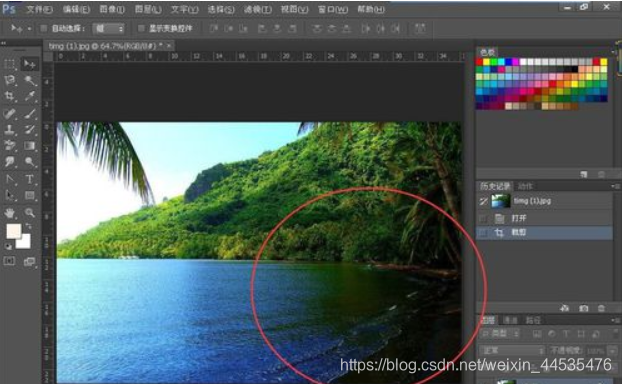
选中背景图片,Ctrl+J复制一个图层

隐藏图层1,选中背景图层,按Ctrl+M调出曲线

调动曲线线条,把图片调亮,只关注暗的那块区域有没有亮,不要看曝光的那一部分
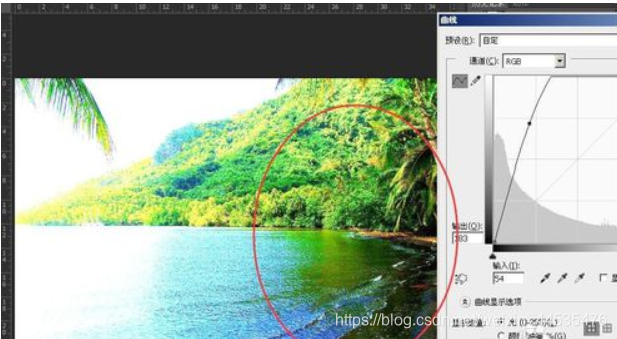
调好之后,显示图层1,点添加图层蒙版按钮
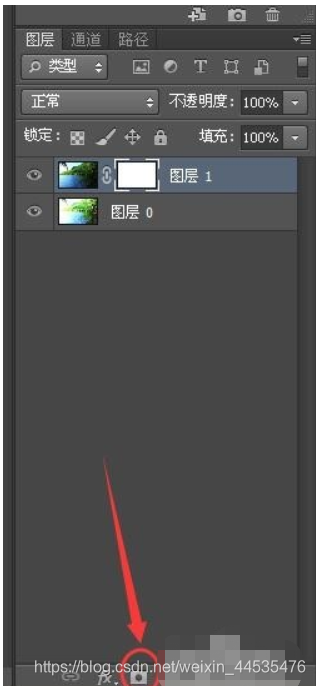
选择渐变工具
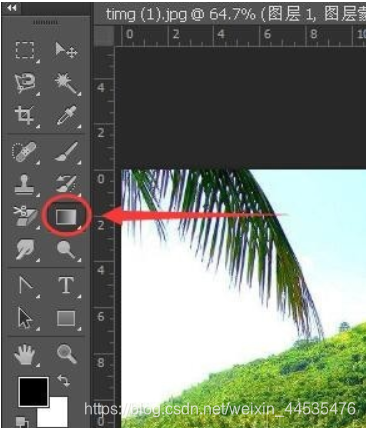
在暗的那块区域,从右下往左上拉,相当于把原图片比较暗的区域抹掉了,显示的是背景图层调过亮度的图,两个图层一结合,就成了
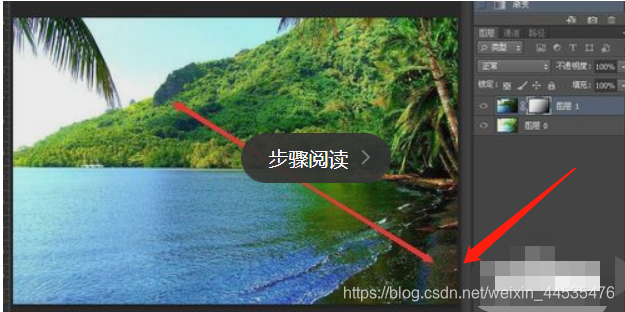
PS 图片部分位置调亮
最新推荐文章于 2025-05-05 07:26:51 发布





















 1663
1663

 被折叠的 条评论
为什么被折叠?
被折叠的 条评论
为什么被折叠?








